Как установить приложение с расширением .apks
by @OneekO3Z7 for @toysandroidПредисловие

Уже несколько лет Google практикует в предоставлении установочных файлов прилоений и игр с расширением .APKS. Помимо .APKS файлы приложений и игр могут быть представлены всем знакомым расширением .APK - с ним все просто и понятно.
Понятия
Расширение .APKS же представляет собой архив, который содержит в себе установочный части приложения - несколько .APK-файлов:
1) базовый установочный файл;
2) различные конфигурации, а именно:
- библиотеки для разных структур процессоров (ARM7/8);
- конфигурация разметки интерфейса под разные разрешения экранов;
- конфигурации разнях языковых пакетов.
В добавку ко всему выше пречисленному в .APKS-архив могут входить отдельные - индивидуальные части ресурсов, задействуемые непосредственно самой игрой (игровой контент).
.APK-файлы являются универсальными установочными файлами, которые содержат все вместе (все сразу, что .APKS может сорержать частично-выборочно для конкретного устройства), для обеспечения стабильной и правильной работы на любом устройстве.
Существуют еще такие расширения как .XAPK и .APKM, которые распостраняют сайты Apkpure и Apkmirror соответственно. Они также, как и оригинальный .APKS, представляют собой обычный архив, который может содержать как составные части .APK (по аналогии со структурой .APKS), так и более привычный нам универсальный установочный .APK и папку с кешем (.OBB).
Механизм
С понятиями разобрались, перейдем к механизму установки .APKS-файлов.
Поскольку .APKS - это обычный архив, в котором установочные части находятся с некоторым процентом сжатия, этот архив необходимо распаковать. Происходит это постепенно по мере установки через приложение-установщик(о них чуть позже). Сначала в папку со всеми данными приложений (/data/data/<package_name>/) перемешаются: файлы-конфигурации и файлы с игровым контентом, о которых мы говорили выше. После запускается установка базового файла через всем привычный установщик пакетов (установка обычного .APK-файла). По завершении установки базового файла игры можно сразу запустить.
Известные приложения-установщики .APKS
Самое популярное:
SAI (Split Android Intaller) - Google Play
Продвинутые (Geek):
Lucky Patcher - 4PDA | .APK в нашем чате | Официальный сайт
Apktool M - 4PDA | Официальный сайт
Второстепенные:
Total Commander - Google Play
ZArchiver - Google Play
Процесс установки:
Начнем с самого популярного установщика и закончим второстеенными.
Весь процесс установки можно описать несколькими универсальными шагами:
1) Сохранить SAI .APKS-файл в загрузки через "три точки";
2) Открыть приложение-установщик (один из пяти перечисленных выше);
3) Найти ранее сохраненный.APKS-файл в загрузках;
4) Нажать на него и начать процесс установки;
5) Дождаться появления окна установщика приложений
6) Нажать кнопку "Установить" в окне установшика приложений;
7) Дождаться установки и запустить устанавленное приложение/игру.
*В качестве тестового приложения будет использоваться игра Project Stars, вес которой составляет 1Gb.
Для пользователей смартфонов Xiaomi c оболочкой MIUI:
Перед выполнением установки через одно из приложений-установщиков необходимо:
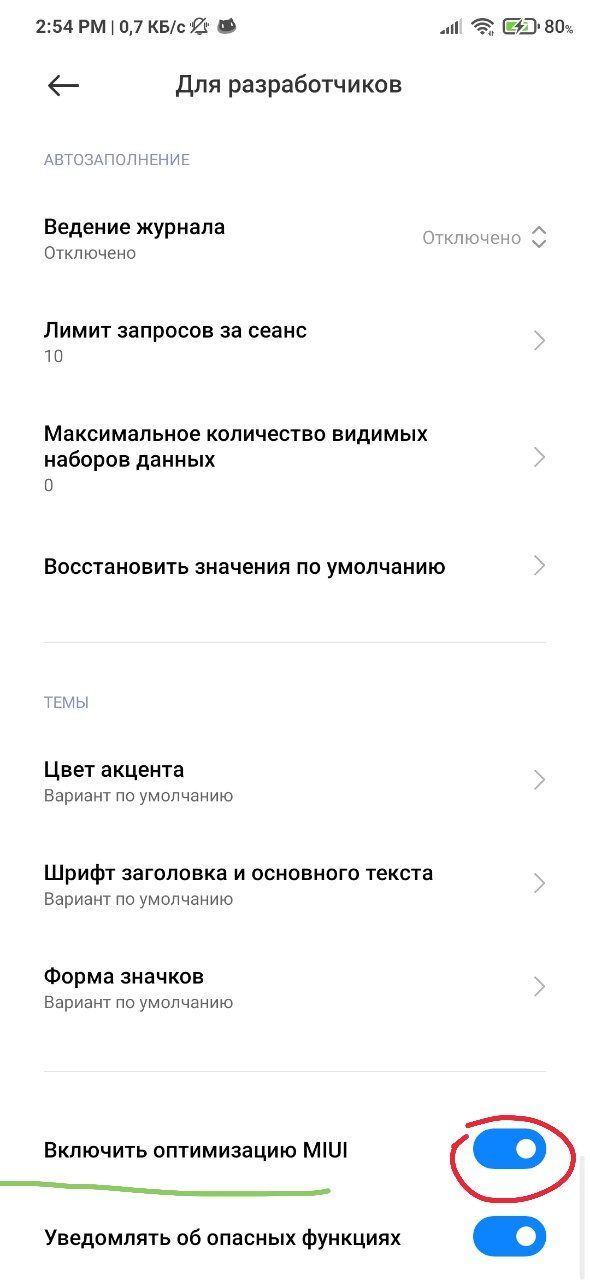
После этого можно перехоить к установке .APKS вручную одним из выше перечисленных приложений-установщиков.
SAI (Split Android Intaller)
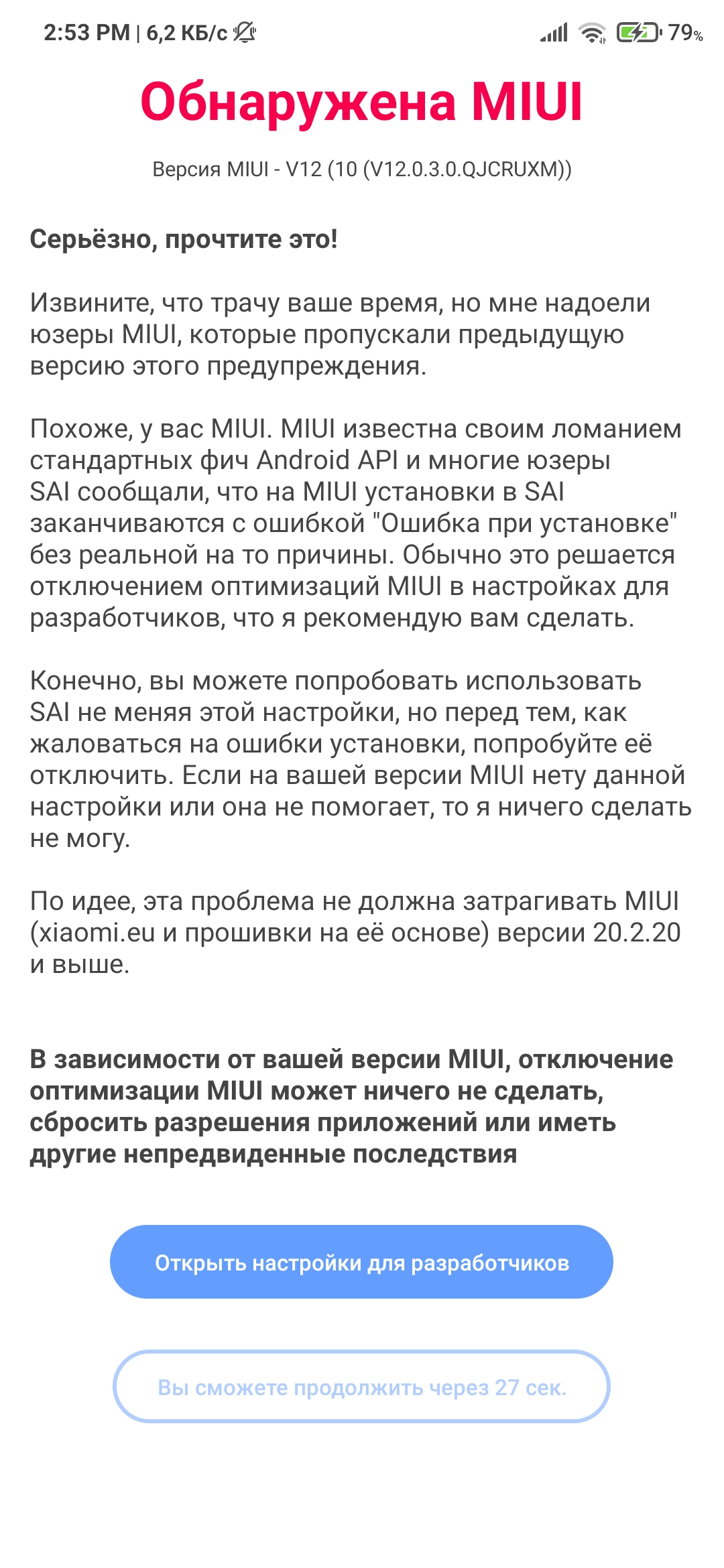
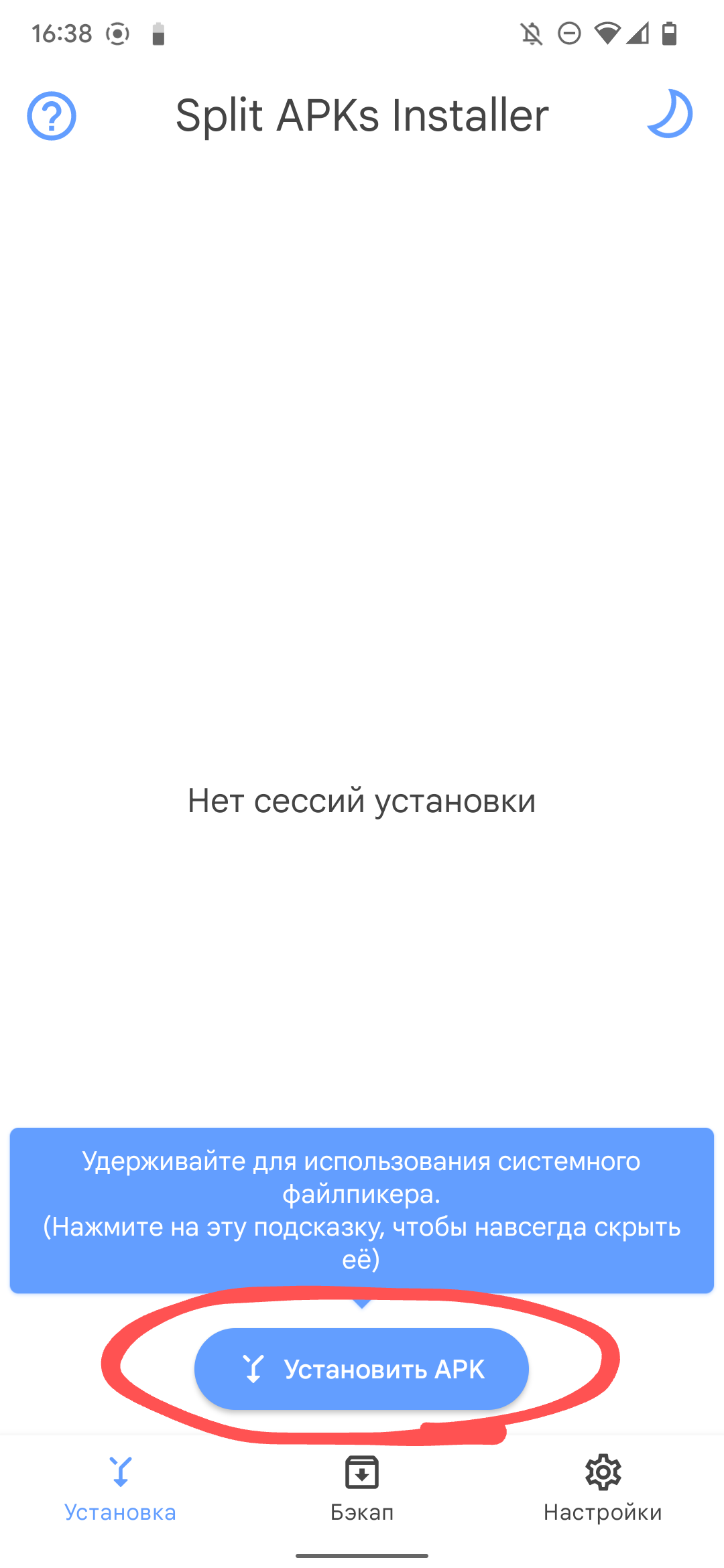




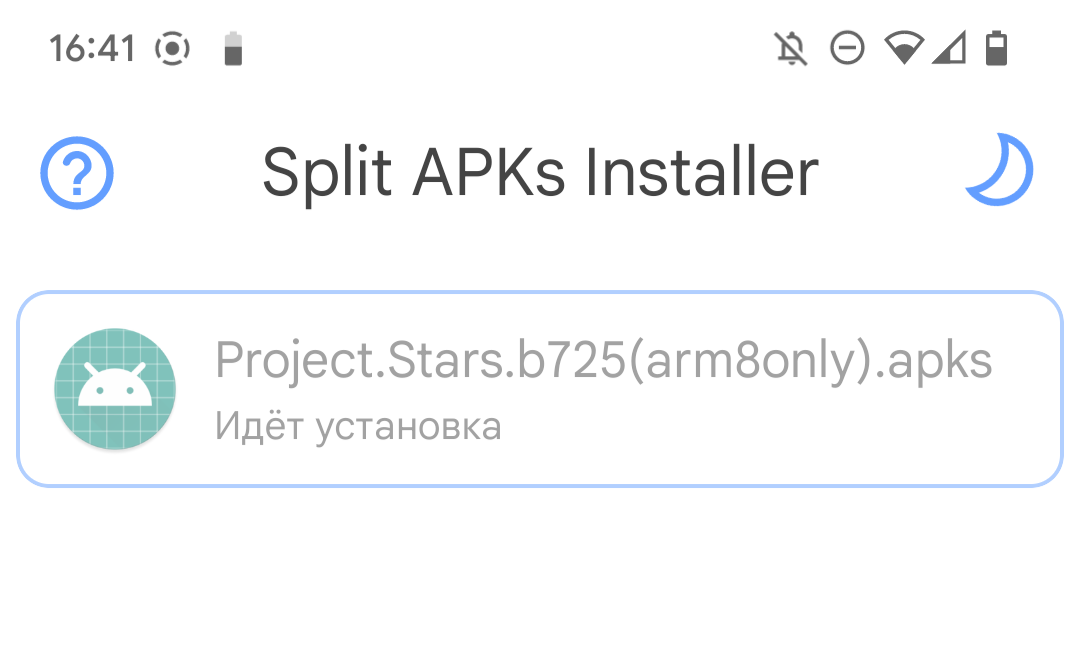

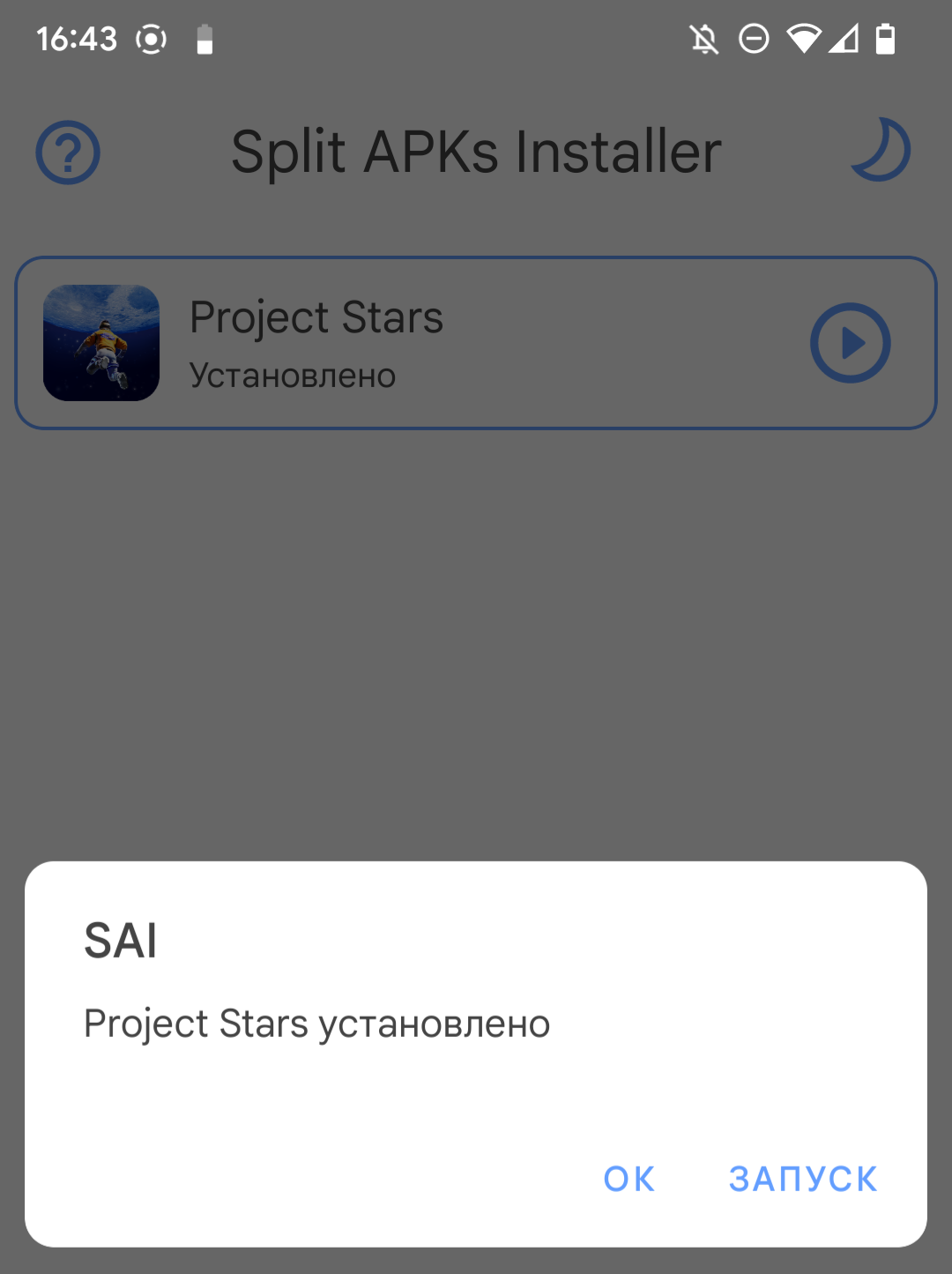
Lucky Patcher



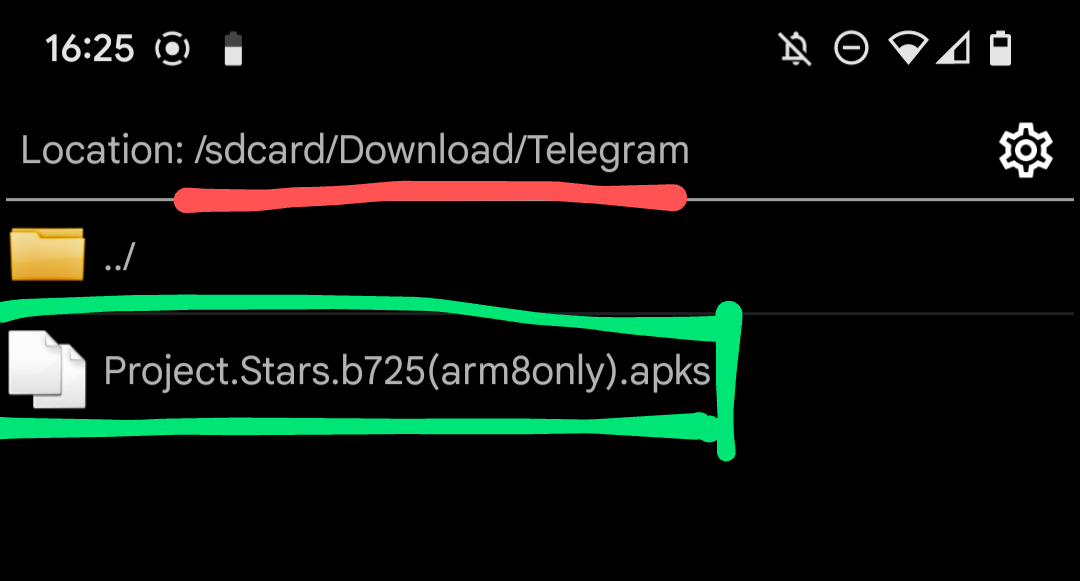
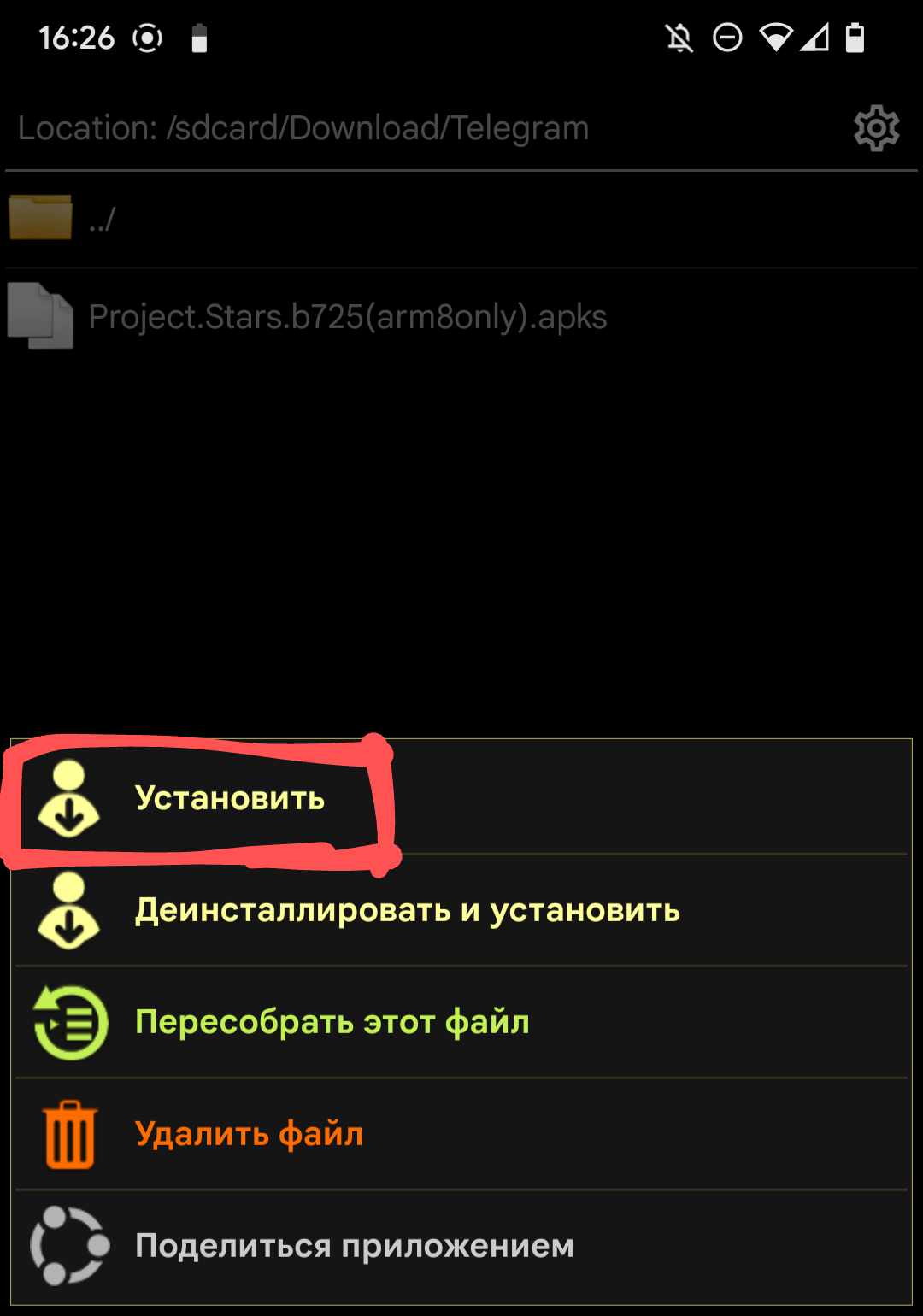
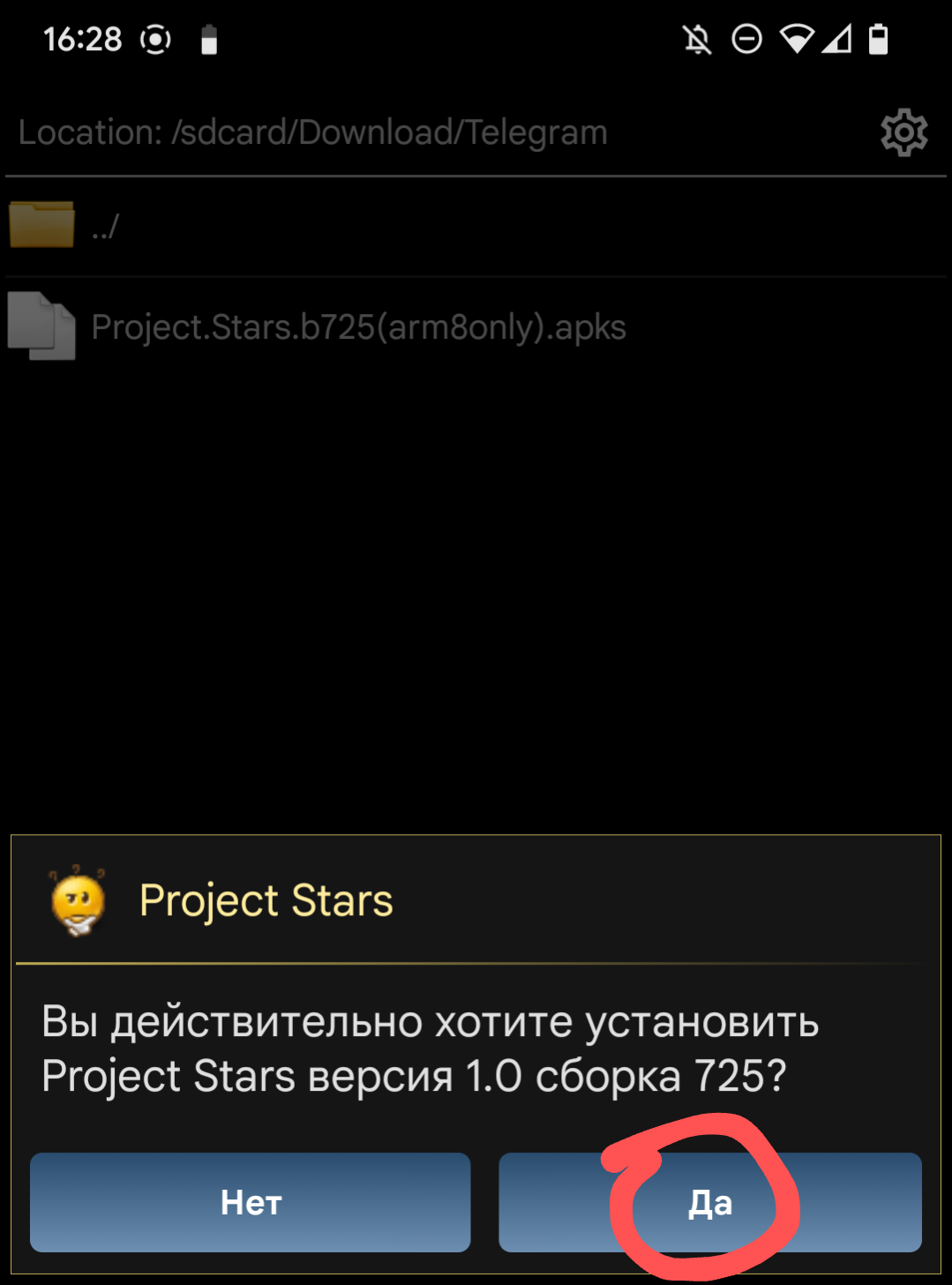
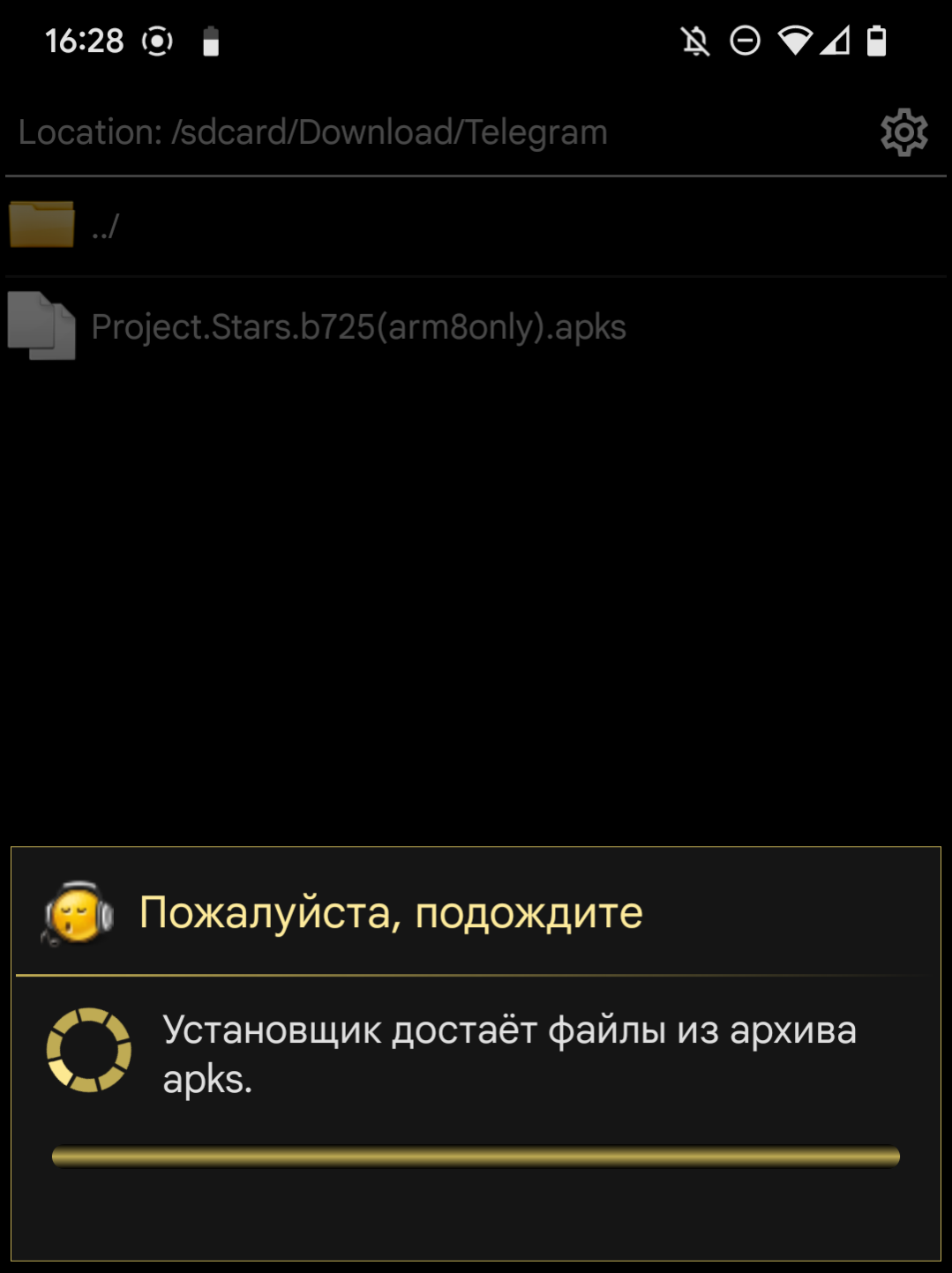
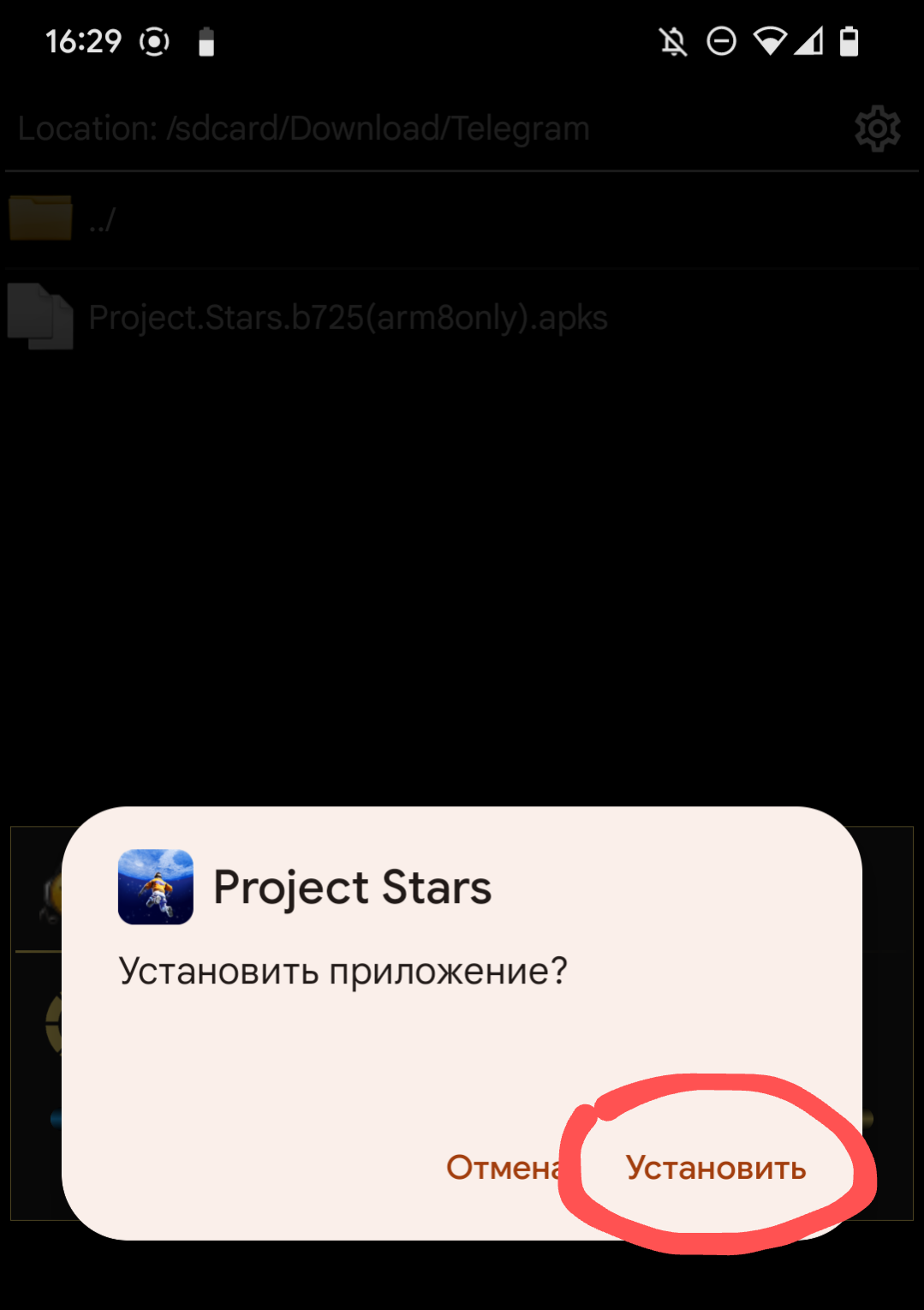
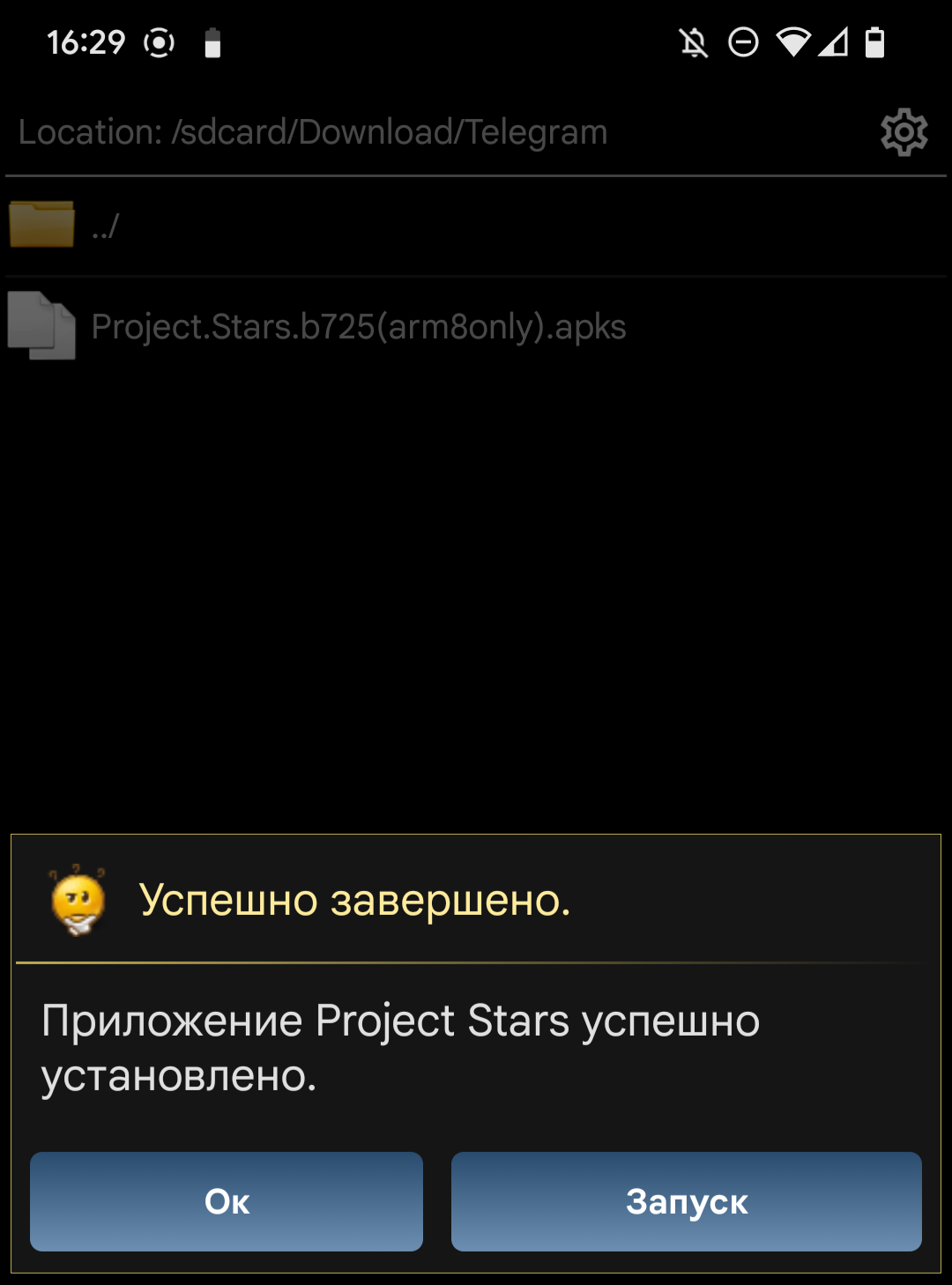
Apktool M
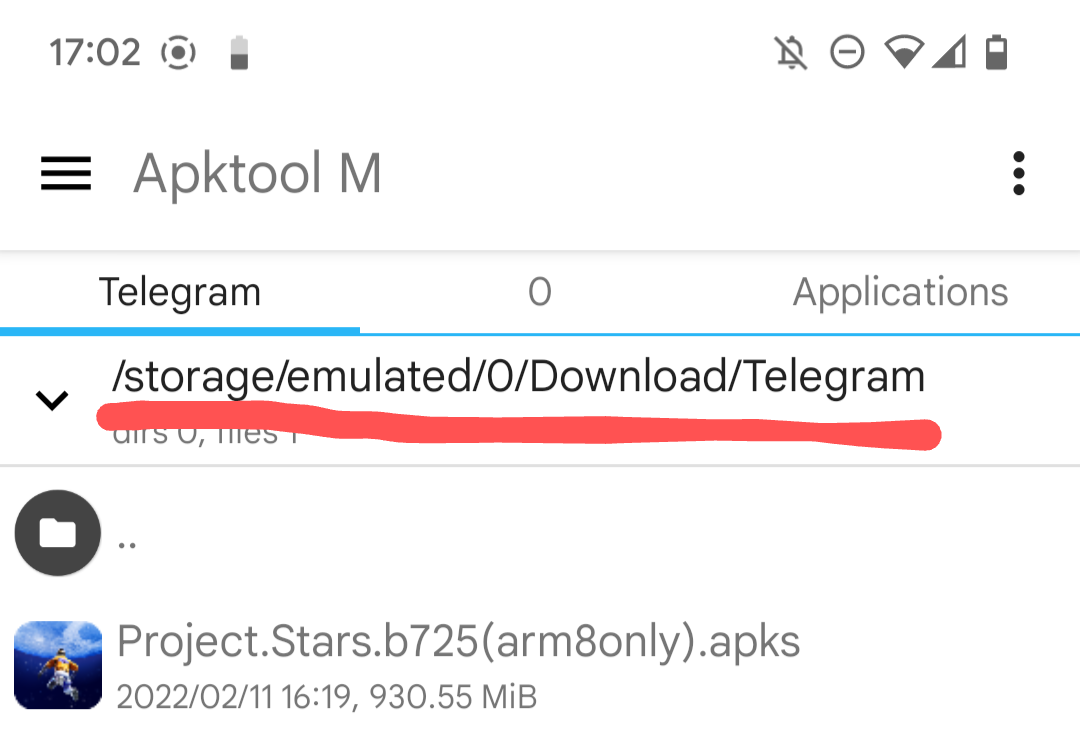
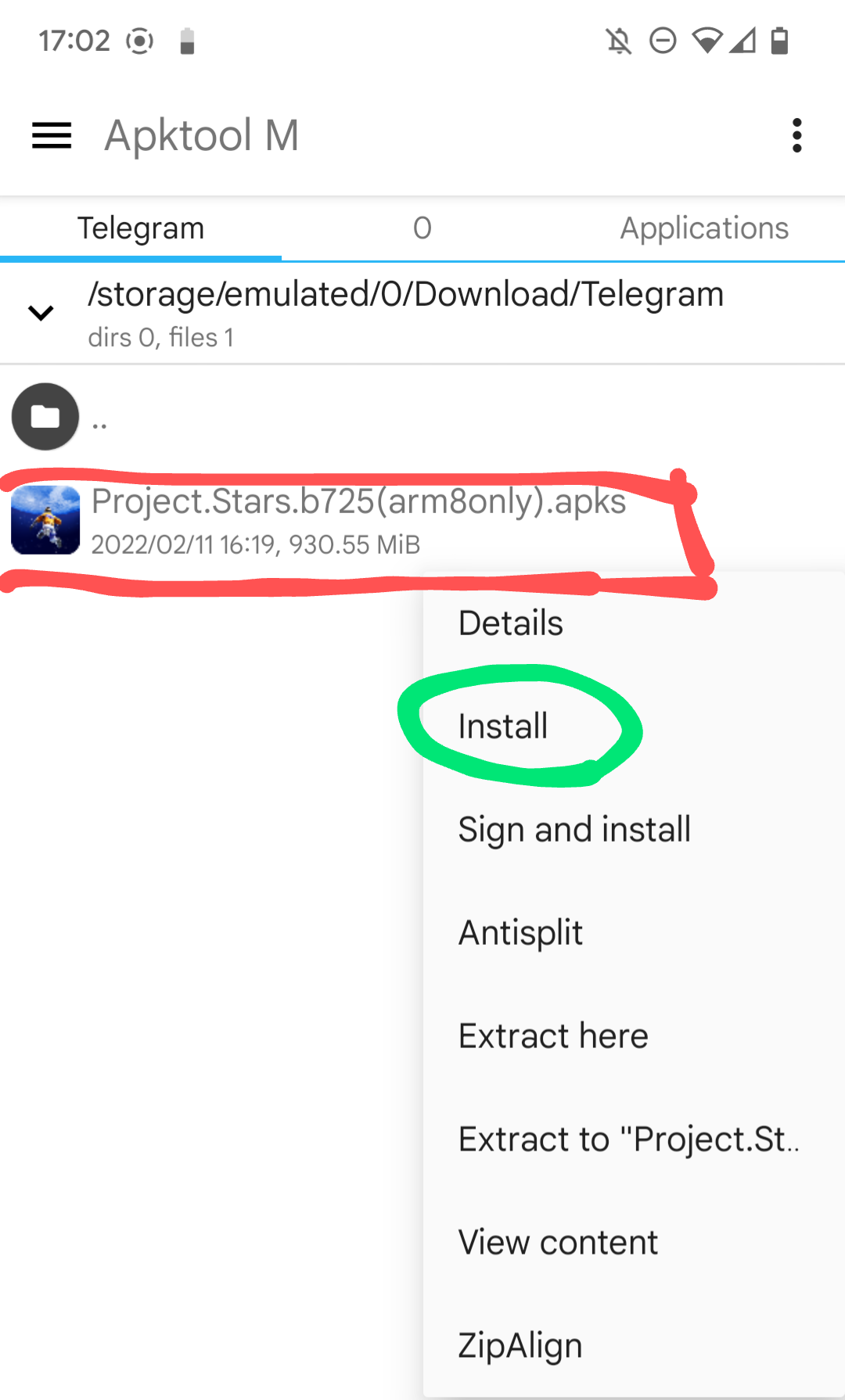

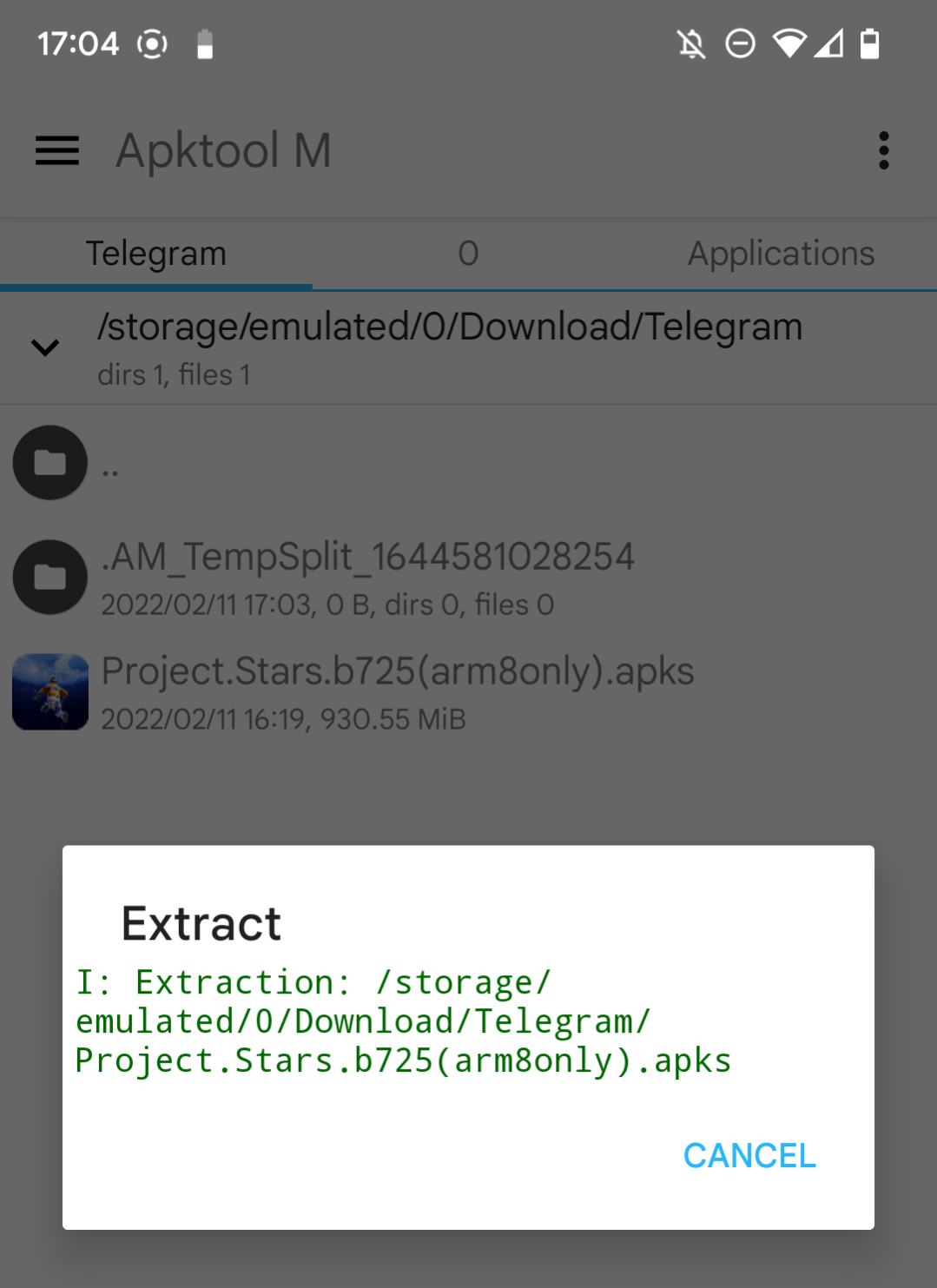
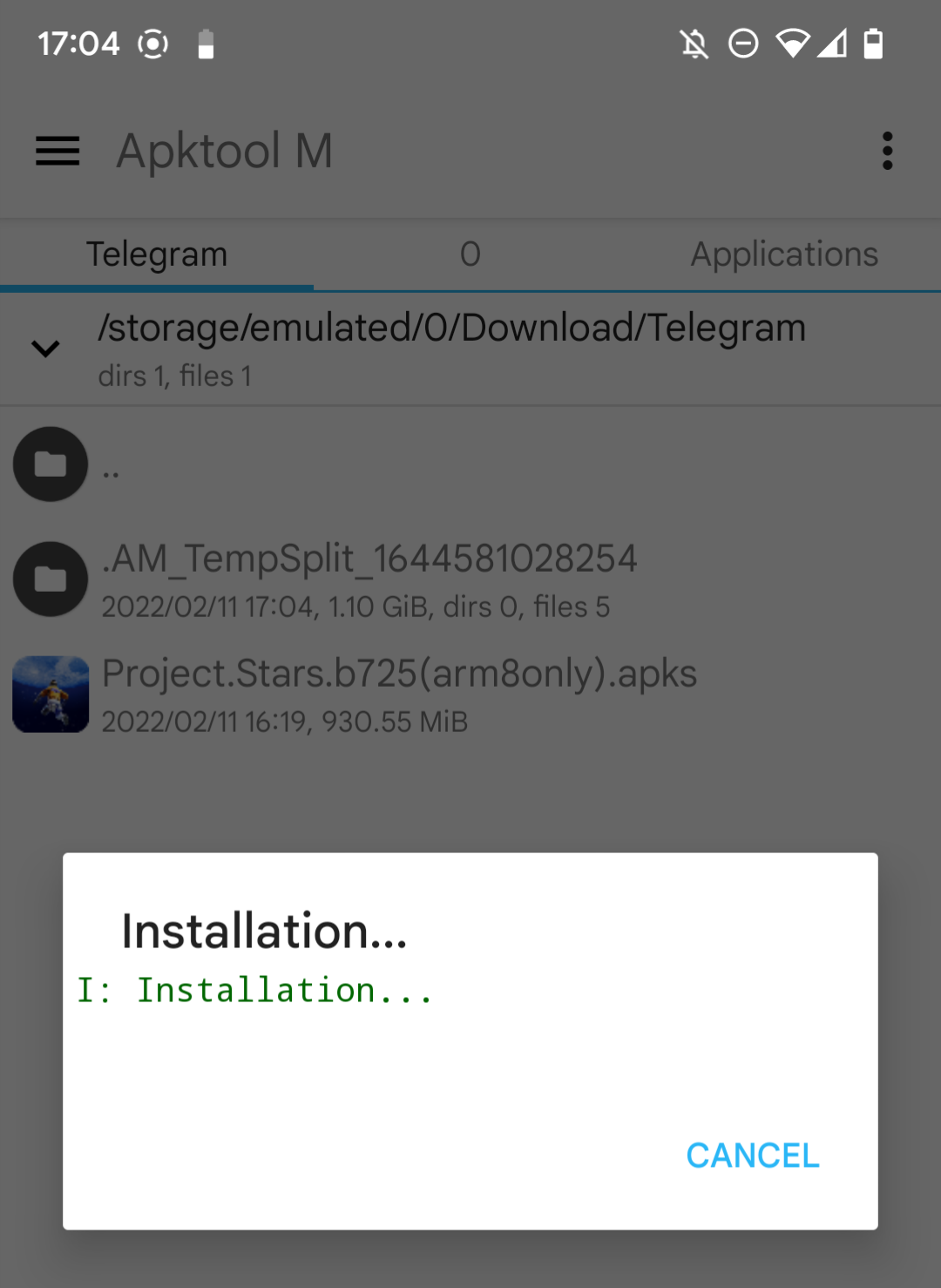
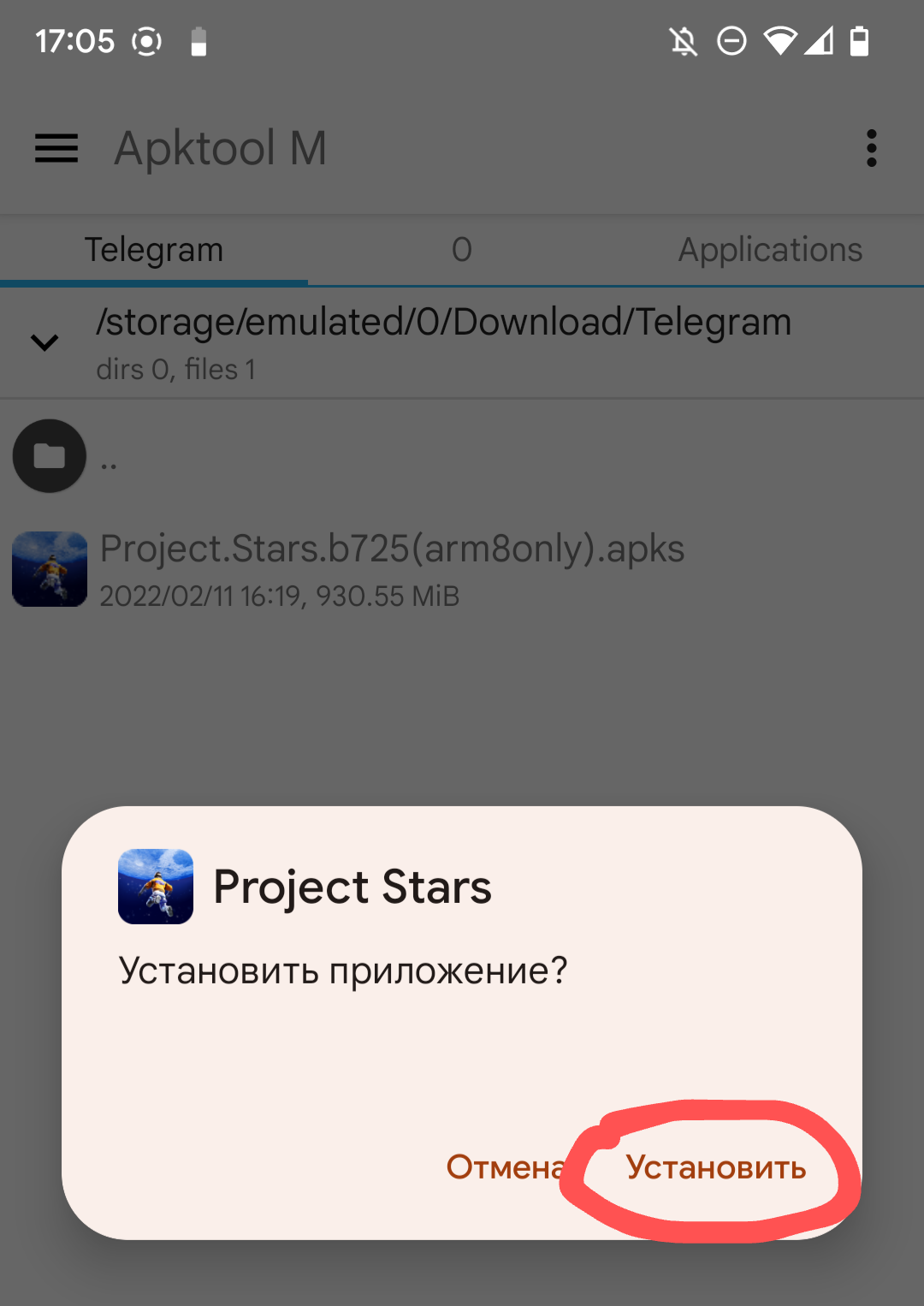

Total Commander
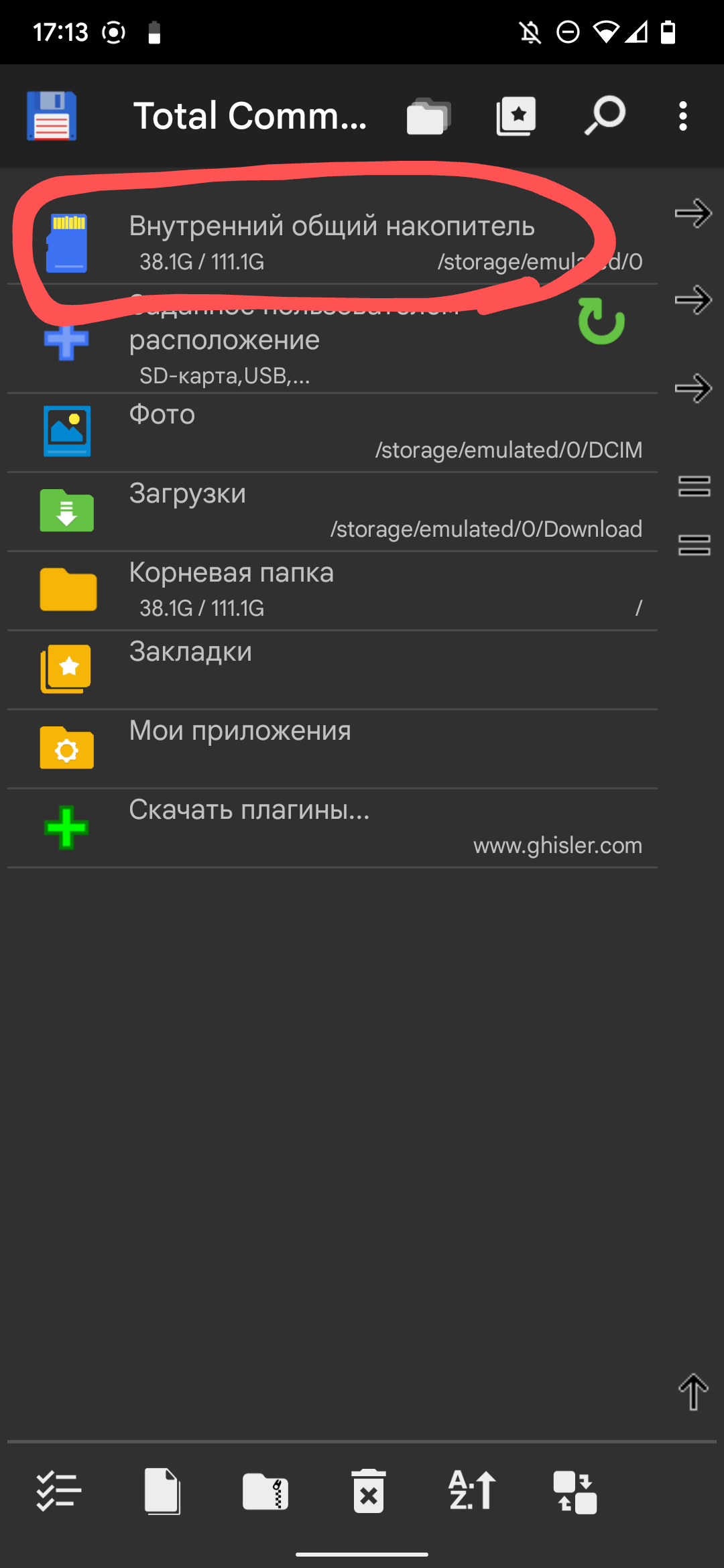

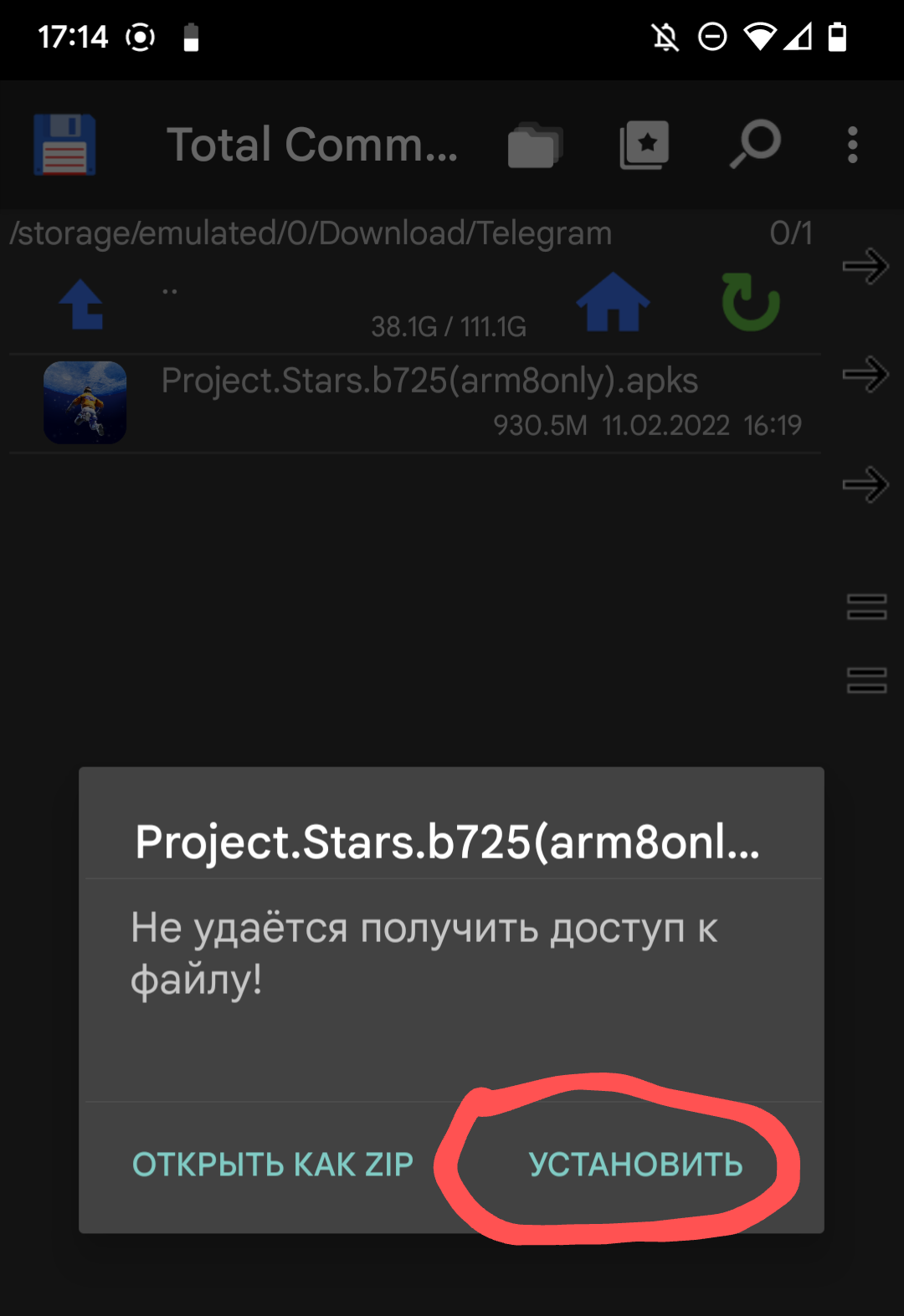
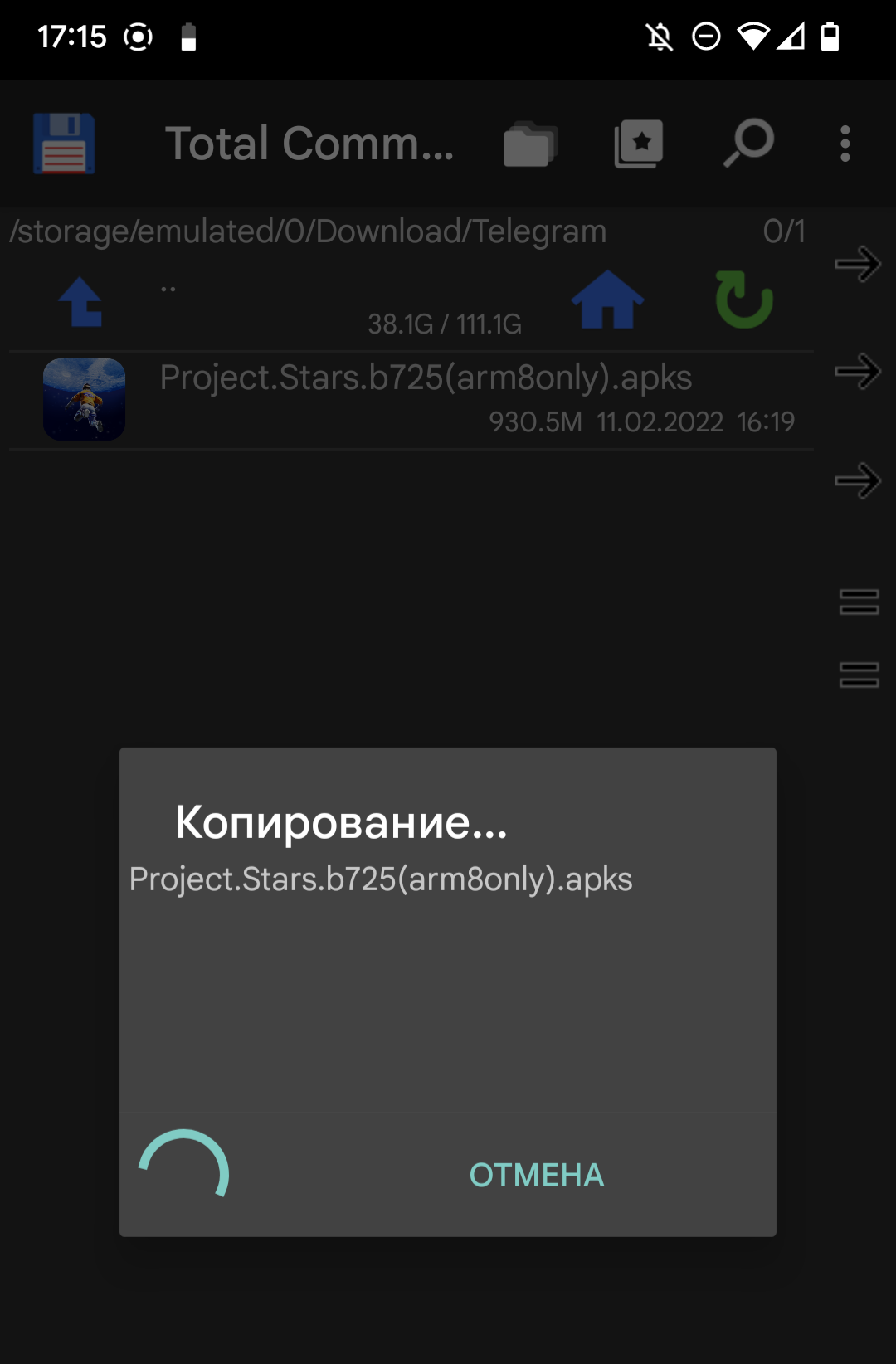
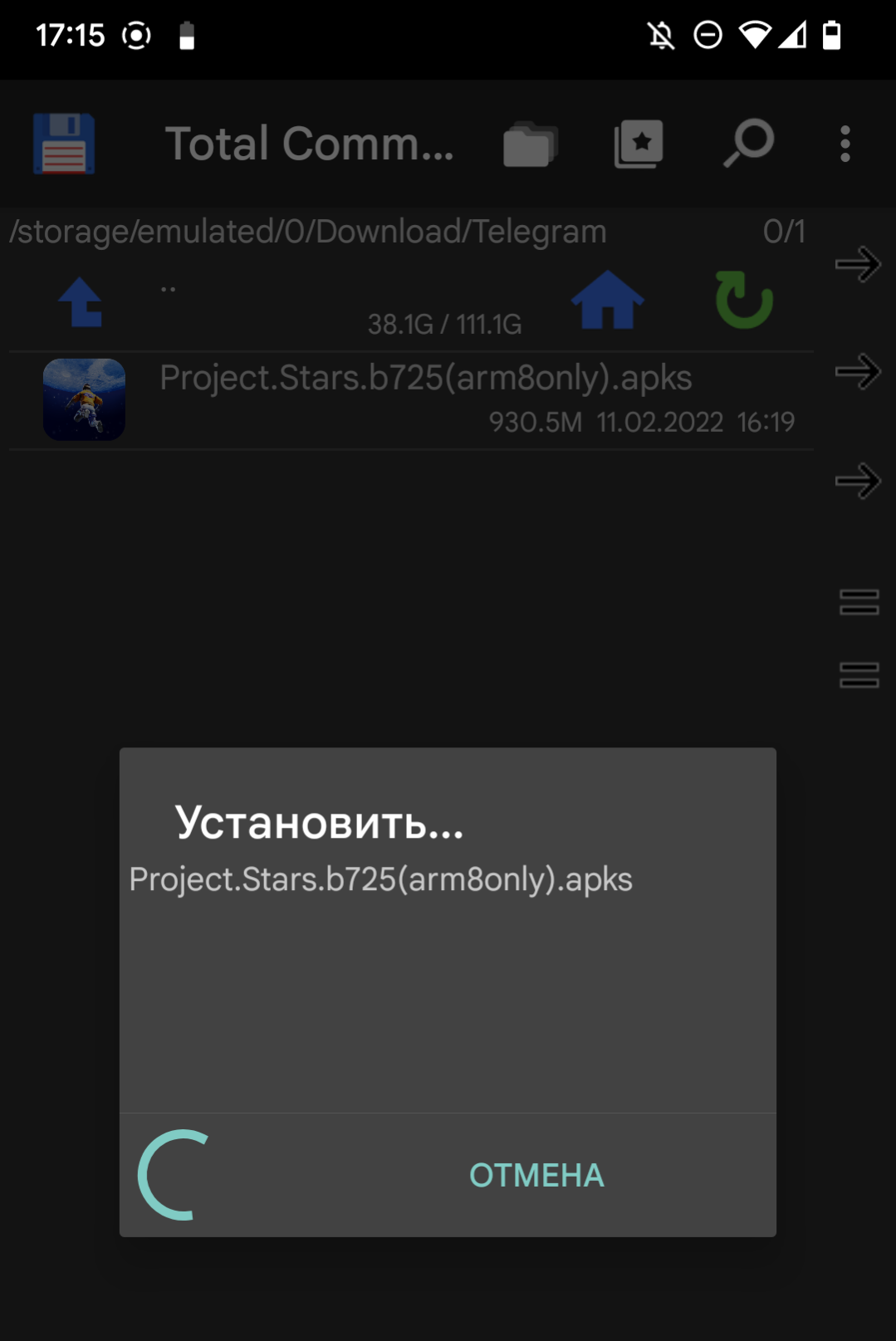
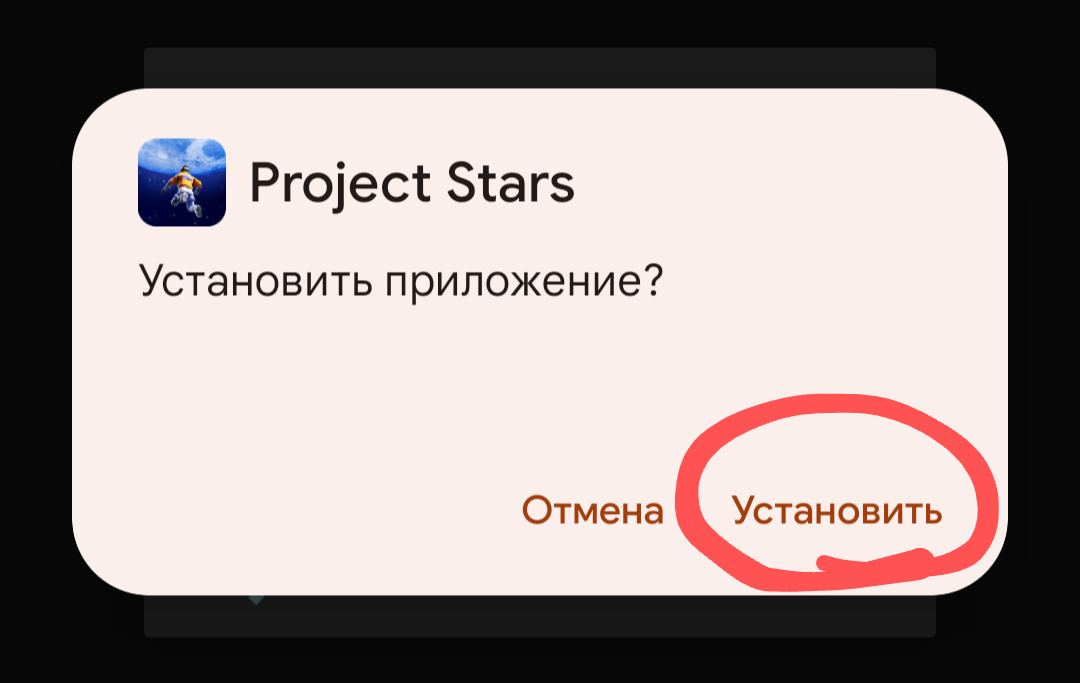
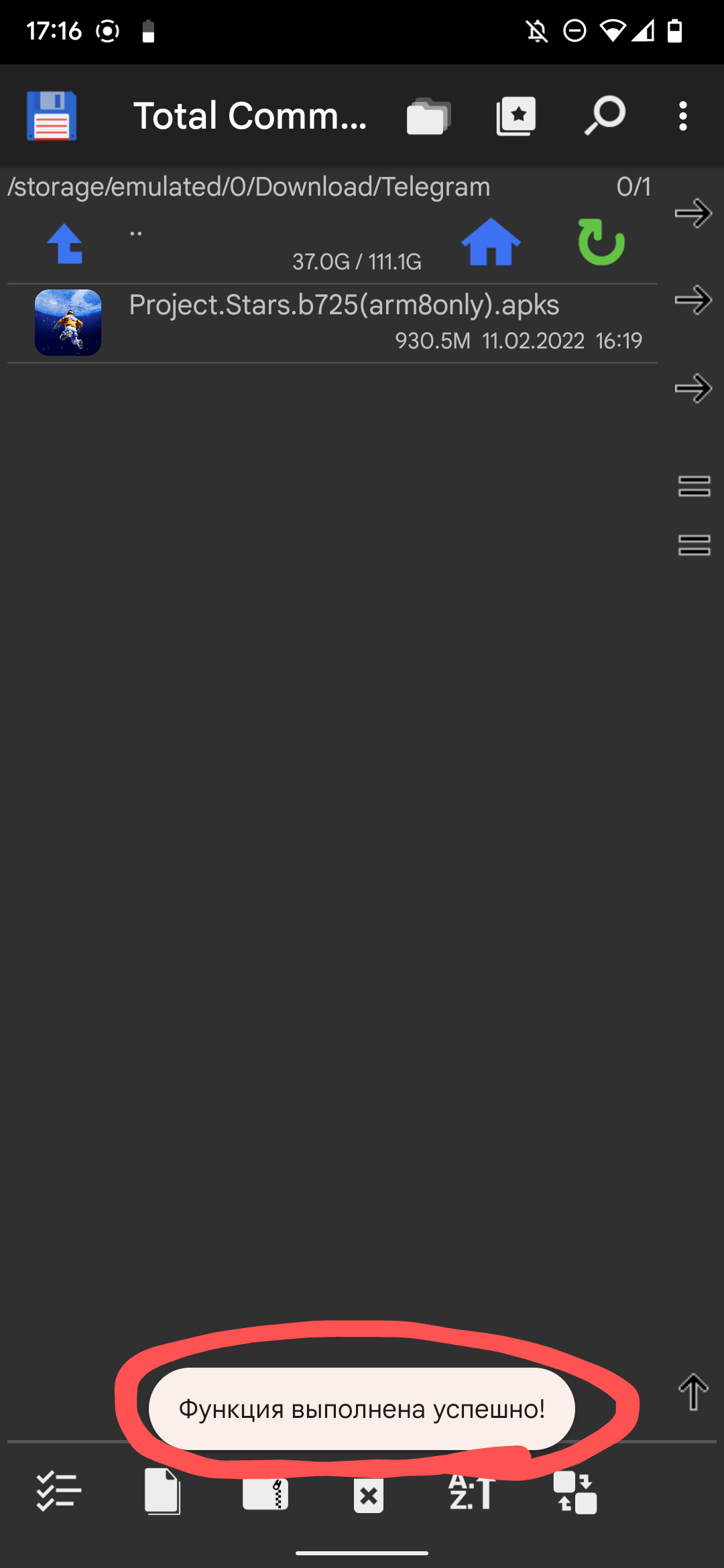
ZArchiver
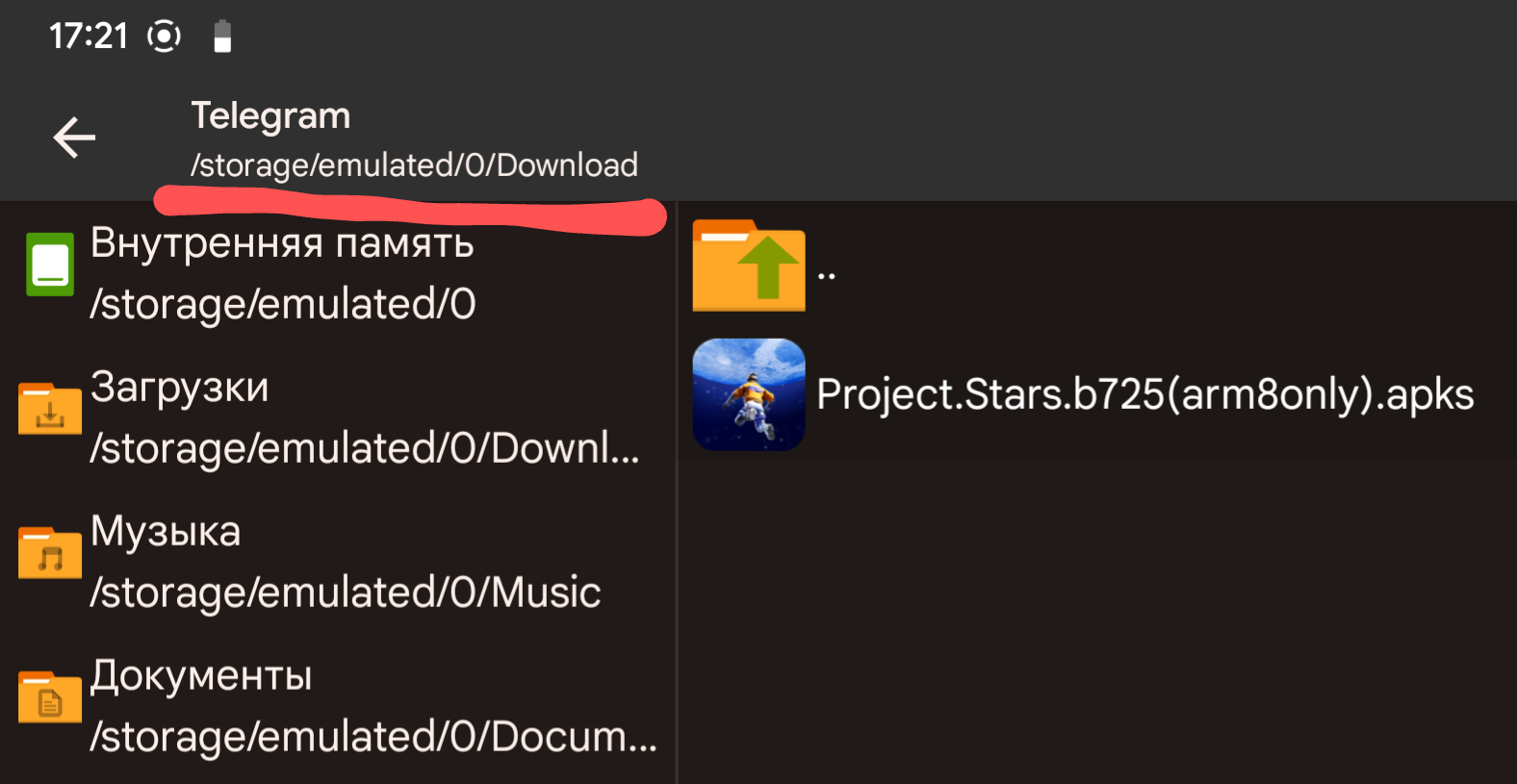
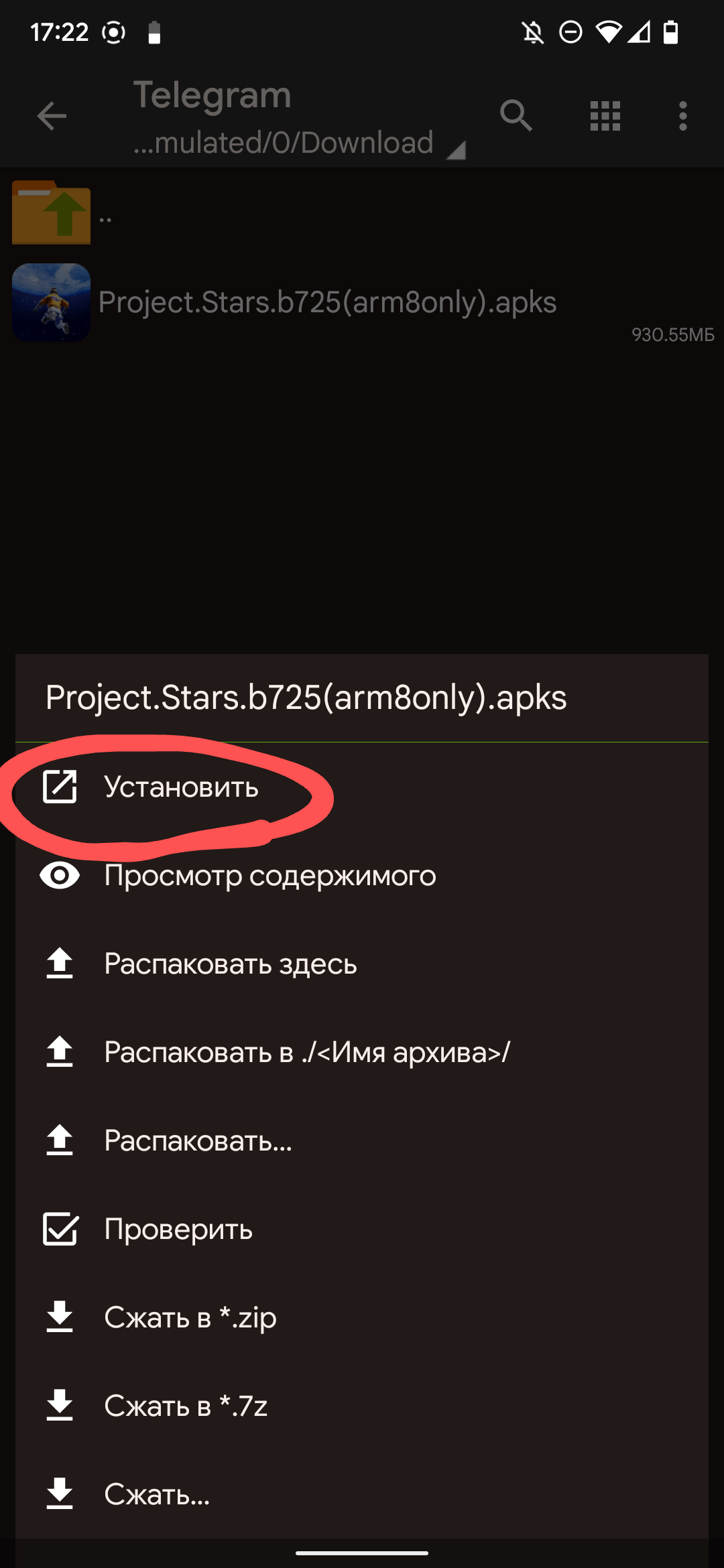
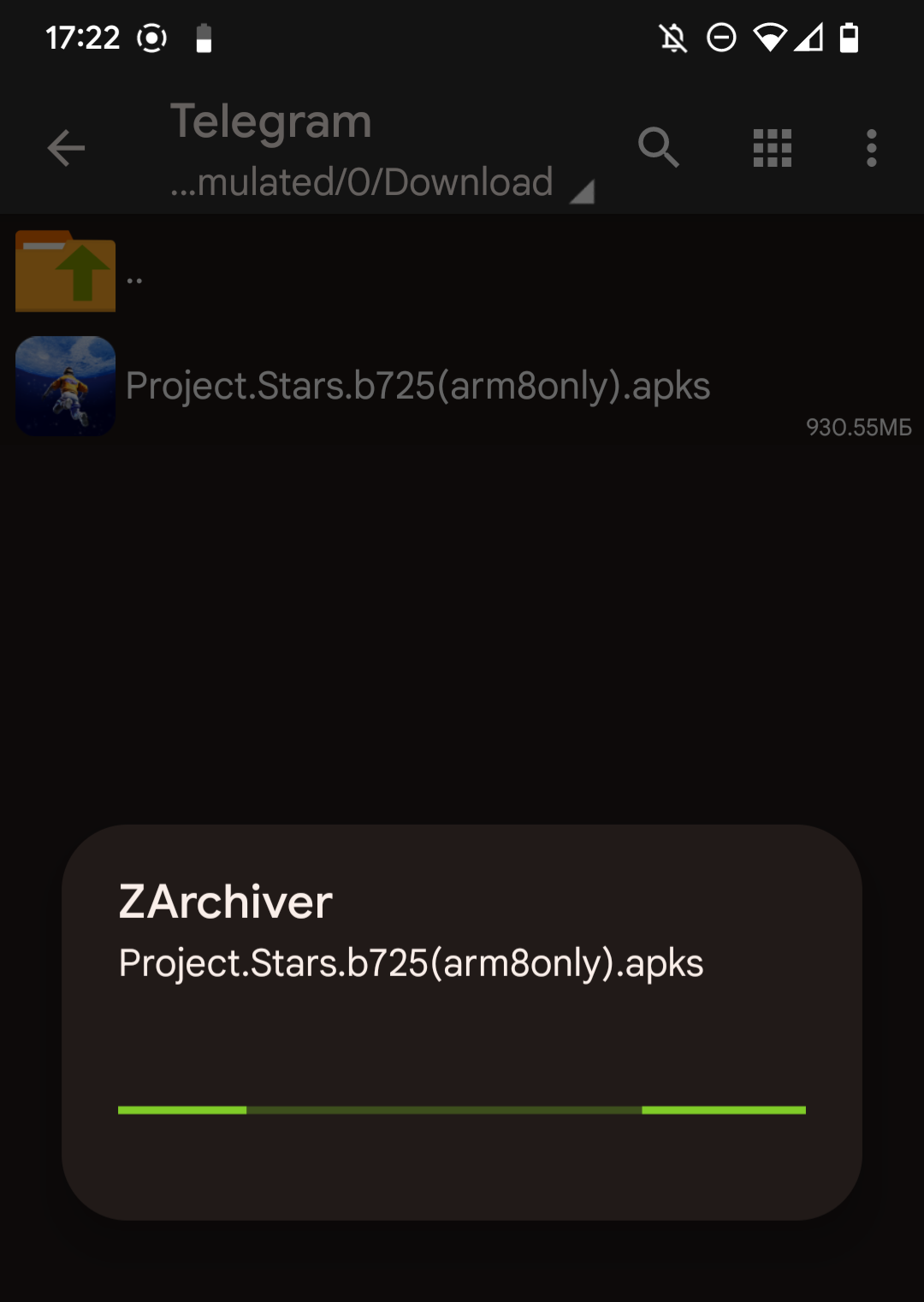
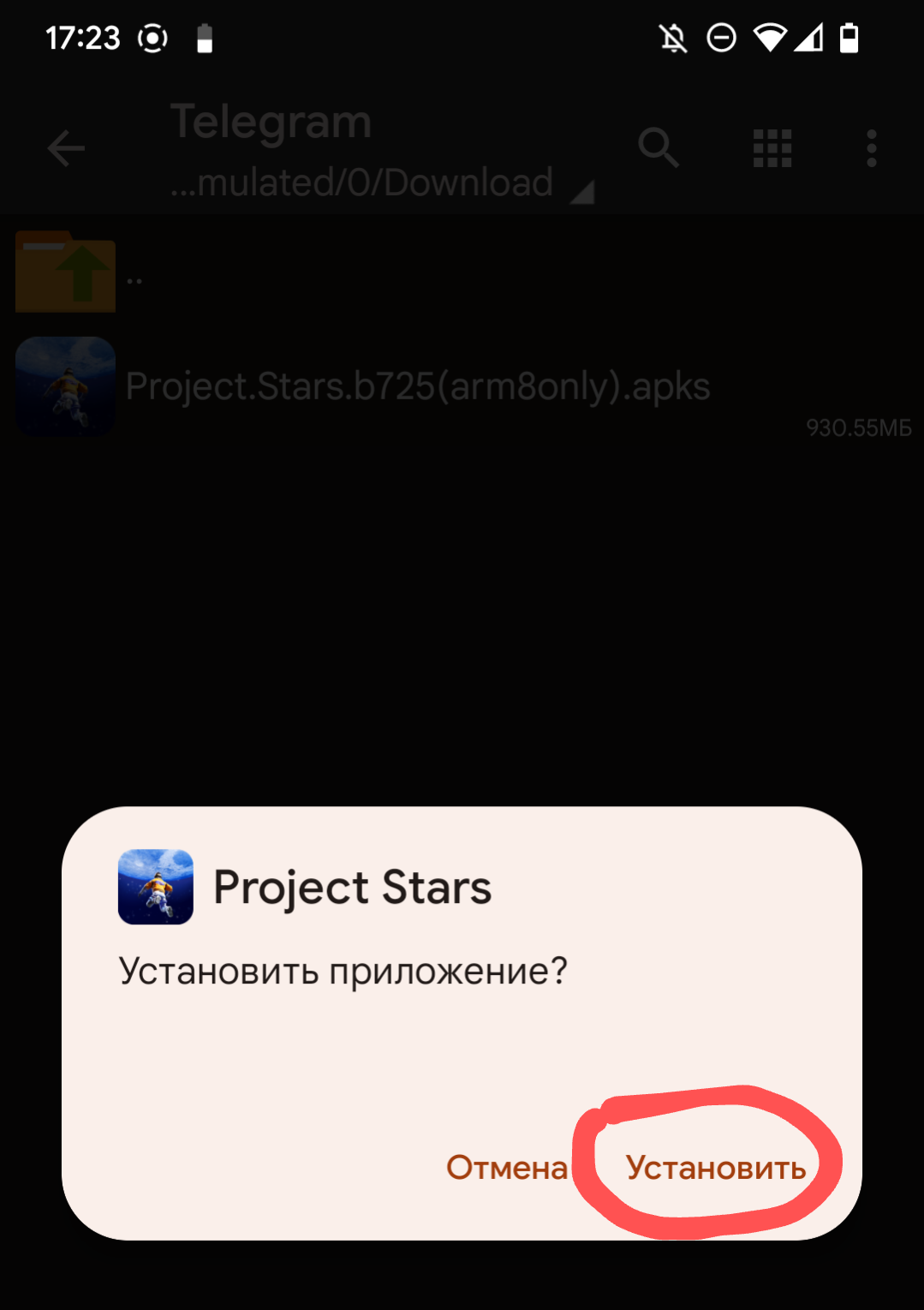
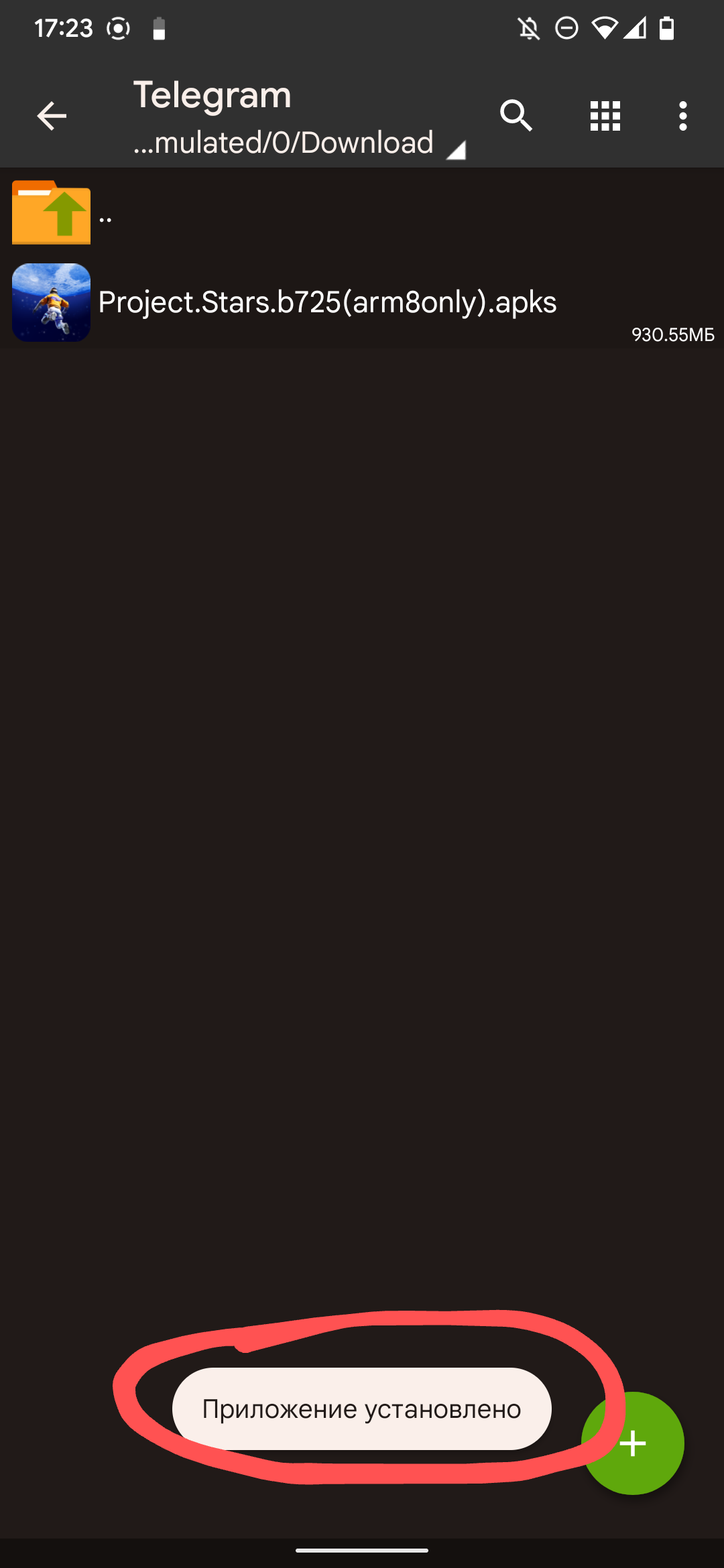
Если у вас еще остались какие либо вопросы, проблемы или предложения, вы можете попросить помощ в нашем чате, присоединившись к нему через данную ссылку-приглашение t.me/+vT5nAwSReSRkNjM6 .